 Cómo
modificar los pavimentos alineados
con líneas de perfil
Cómo
modificar los pavimentos alineados
con líneas de perfil Cómo
modificar los pavimentos alineados
con líneas de perfil
Cómo
modificar los pavimentos alineados
con líneas de perfilLa geometría de superficie de pavimento puede ser modificada con líneas de perfil. Se puede acceder a los comandos de perfil de pavimento en la paleta Información del objeto o desde un menú de contexto desplegable de pavimento.
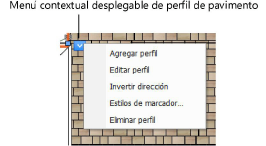
Para agregar una línea de perfil para modificar la superficie de pavimento:
1. Cambiar a vista Superior/plano.
2.Seleccionar el pavimento. Desde la paleta Información del objeto o el menú de contexto desplegable, haga clic en Agregar perfil.
3.Dibujar una línea de perfil. Haga clic para comenzar el perfil, haga clic nuevamente para configurar el final, y haga clic una tercera vez para especificar la dirección hacia donde mirar.

4.Desde la paleta Información del objeto, haga clic en Editar perfil.
De manera alternativa, haga clic con el botón derecho del ratón sobre el pavimento y seleccione Editar perfil desde el menú de contexto, o seleccione Editar perfil desde el menú de contexto desplegable de perfil de pavimento.
En modo perfil de pavimento, las herramientas disponibles se presentan en una paleta Editar perfil especial. Esta paleta solo está disponible en el modo perfil de pavimento. La vista cambia a una vista frontal; el eje X representa el vector indicado por la línea de perfil en vista superior/plano, y el eje Y representa cambios de elevación sobre la línea de perfil.
5.Usar las herramientas en la paleta Editar perfil para modificar la forma de perfil. La herramienta Transformar puede agregar vértices y moverlos para remodelar el perfil; ver Remodelación de objetos. Los vértices de extremo solo pueden ser movidos verticalmente; vértices interiores pueden ser movidos sobre el perfil y ajustados verticalmente. Vértices innecesarios pueden ser eliminados.

6.El perfil de pavimento puede ser editado en la paleta Información del objeto.
 Pulse
aquí para mostrar u ocultar los parámetros.
Pulse
aquí para mostrar u ocultar los parámetros.
7.Cuando el perfil de pavimento ha sido modificado, haga clic en Salir de perfil de pavimento (o seleccione el comando del mismo nombre desde el menú Modificar) para aplicar los cambios y volver al dibujo.
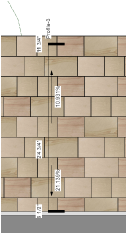
Desde la paleta Información del objeto, controlar la apariencia del perfil presentado en Nombre (desplazar a través de la lista Perfil haciendo clic en las flechas para presentar el nombre de perfil a editar).
● Seleccionar las diferentes opciones de Mostrar para habilitar la presentación de los rótulos de perfil, y el perfil en sí, en el pavimento. La línea de perfil y sus parámetros siempre se presentan cuando el pavimento es seleccionado.
● La apariencia de perfil puede ser ajustada haciendo clic en Estilos de marcador de línea de perfil para agregar marcadores en uno o ambos extremos de la línea de perfil.
● En Clase de línea de perfil, seleccionar <Clase de pavimento> para colocar el perfil en la misma clase que el pavimento; seleccionar una clase, o crear una nueva clase para controlar la apariencia y visibilidad de línea de perfil.
● Revertir la dirección de la línea de perfil haciendo clic en Invertir dirección.
● Eliminar la línea de perfil seleccionada completamente haciendo clic en Eliminar perfil.
● En el dibujo, mover los puntos de control en cualquier extremo de la línea de perfil para desplazarlos.
~~~~~~~~~~~~~~~~~~~~~~~~~